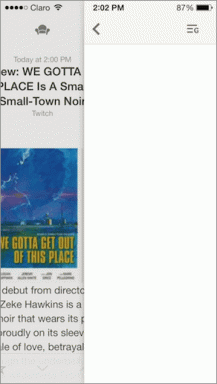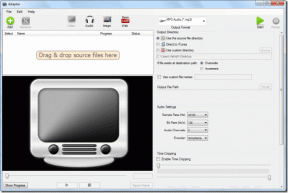Comment exécuter un programme à partir d'une présentation PowerPoint directement
Divers / / February 10, 2022

Dans le passé, nous vous avons montré quelques astuces qui peuvent vous aider à faire des présentations intelligemment. Quelques-uns d'entre eux étaient comment
intégrer un site Web à une diapositive
, comment
insérer des vidéos YouTube
et comment
zoom avant et arrière sur les diapositives
en mode présentation.
Aujourd'hui, nous sommes sur le point de découvrir une autre astuce qui peut vous faire gagner du temps lors d'une présentation et éviter que le public ne soit distrait. Parfois, vous voudrez peut-être exécuter un programme afin de pouvoir montrer des exemples en temps réel de ce que vous présentez. En règle générale, vous quittez le mode de présentation, revenez à votre bureau, recherchez le programme, puis exécutez-le. Certainement pas la meilleure façon. Nous allons vous montrer comment faire cela à partir d'une diapositive en mode présentation.
Nous y voilà.
Étapes pour inclure l'exécution du programme dans la diapositive PowerPoint
Ce tutoriel est basé sur PowerPoint 2013. Nous allons commencer par une nouvelle présentation et je vous suggère de l'essayer en lisant ceci.
Étape 1: Créez une diapositive avec du texte ou un objet dessus. Voici un exemple de diapositive.
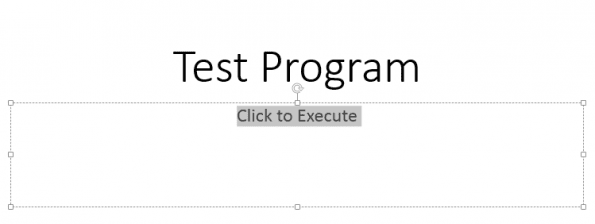
Étape 2: Sélectionnez le texte ou l'objet que vous souhaitez utiliser comme point de déclenchement.
Étape 3: En gardant l'objet/le texte sélectionné, naviguez jusqu'à Insérer languette. Sous le Liens section, sélectionnez Action.
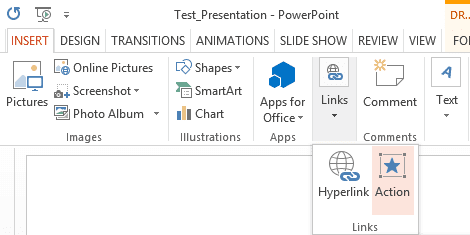
Étape 4: Cela fera apparaître le Paramètres des actions la fenêtre. Sélectionnez un onglet – Clic de souris ou Passer la souris – en fonction du geste d'action que vous préférez. Les deux ont les mêmes options en dessous.


Étape 5 : Nous avons pris le Clic de souris action pour cet exemple. Sélectionner Exécuter de programme bouton radio et recherchez le programme que vous souhaitez exécuter.
Étape 6 : Accédez au programme requis sur l'explorateur de fichiers et sélectionnez son fichier exe. Par exemple, firefox.exe.

Noter: Vous pouvez également fournir un paramètre avec lequel vous souhaitez que l'application s'ouvre. Exemple, C:\Program Files\Mozilla Firefox\firefox.exe https://www.guidingtech.com était ma cartographie d'action complète.
Ça y est, vous avez terminé. En mode présentation, vous pouvez facilement lancer le programme à partir de votre diapositive sans avoir à quitter la présentation. Vous pourriez recevoir un avertissement de sécurité en faisant cela. Il n'y a rien à craindre en essayant.

Noter: Le programme ne sera pas intégré à la présentation. Au contraire, il serait géré en externe. Donc, si vous prévoyez de présenter en utilisant une autre machine, assurez-vous du chemin de l'application.
Conclusion
C'est la meilleure façon de donner à un objet une action à effectuer dans une présentation. Dans le même espace, vous pouvez donner plus d'importance à chaque objet qui y est intégré. Belle façon de recueillir plus d'applaudissements, non ?
Essayez-le pour votre prochaine réunion et découvrez la différence qu'il fait. Partagez vos opinions dans la section des commentaires.
Dernière mise à jour le 02 février 2022
L'article ci-dessus peut contenir des liens d'affiliation qui aident à soutenir Guiding Tech. Cependant, cela n'affecte pas notre intégrité éditoriale. Le contenu reste impartial et authentique.